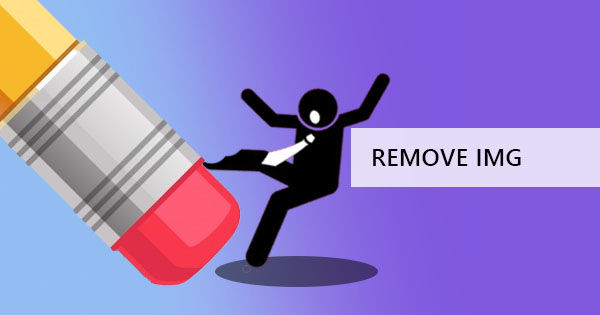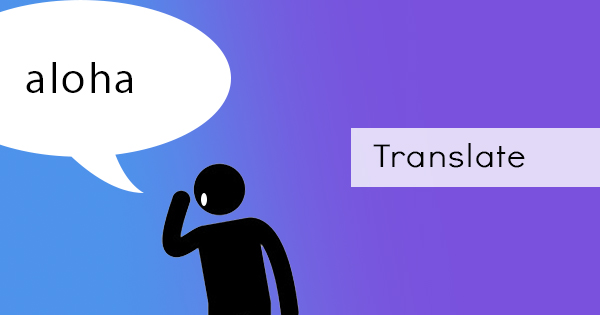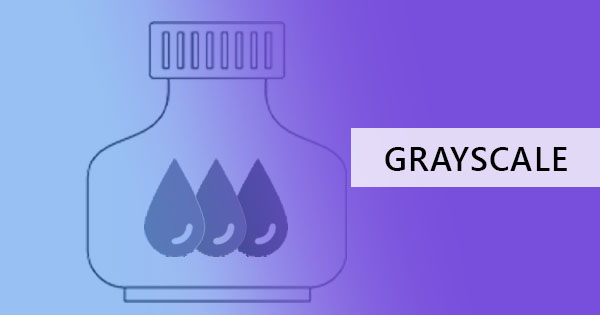
Kiedy skala szarości przychodzi do głowy, stało się standardem, aby automatycznie myśleć, że jego czarno-biały. Jest to poprawne w niektórych kategoriach, ale nie do końca prawdziwe, jeśli chodzi o drukowanie lub edycję zdjęć. Rzeczywiście, skala szarości jest produktem czarno-białego obrazu, braku koloru na zdjęciu lub dokumencie. Aby przekonwertować plik w skali szarości oznacza usunięcie kolorów i pozostawienie czerni jako głównego źródła atramentu. Znaczenie skali szarości jest bardzo wysokie dla tych, którzy chcą zaoszczędzić atrament i pieniądze. Ale czy skala szarości naprawdę różni się od czerni i bieli?
Różnica między drukowaniem czarno-białym V.S. drukiem w skali szarości
Dość zdezorientowany, dlaczego musisz wydrukować pliki w skali szarości zamiast czerni i bieli? Jeśli & rsquo; ponownie nie zaznajomiony z tym, jak i dlaczego te dwa są różne. Tutaj & rsquo; s szybkie porównanie tego, co naprawdę są te dwa i jakie są plusy i minusy posiadania tych ustawień kolorów na plikach PDF.
W istocie, czarno-białe, znane również jako monochromatyczne, ma tylko dwa kolory & ndash; czarny tusz i biały, co w zasadzie oznacza brak atramentu w ogóle. Podczas drukowania zdjęcia lub tekstu w tym ustawieniu znaki są drukowane jako czarne, a niezadrukowane tło pozostaje białe. To ustawienie często wytwarza i uwalnia więcej czarnych kolorów, zmuszając ciemniejszy charakter i ciemniejsze sylwetki. Podczas gdy drukowanie jest ostre na tekście, zdjęcia są & rsquo; t zawsze produkowane tak samo, jak w porównaniu do jego kolorowej wersji ze względu na fakt, że odcienie są całkowicie zapomniane w czerni i bieli. Chociaż zdjęcia nie są najsilniejszym garniturem, często zaleca się drukowanie tekstów w czerni i bieli, aby stworzyć dokument, który jest łatwiejszy do odczytania.

Z drugiej strony skala szarości zawiera odcienie szarości & ndash; lżejsze i połączenie czerni i bieli lub być może w języku drukarki, używa mniej czarnego atramentu niż poprzednie ustawienie. Przy powiększaniu drukarek laserowych lub atramentowych wzory drukowania w mikroskopijnych kropkach są tworzone w celu uzyskania odcieni. Ponieważ skala szarości tworzy różne odcienie i odmianę odcieni szarości, zdjęcia są często produkowane podobne do rzeczywistych i ściśle dokładnych do fotografii, dlatego staje się drugim wyborem do odtwarzania obrazów.
Co to jest narzędzie w skali szarości w DeftPDFi dlaczego przekonwertować na skalę szarości?
W narzędziu skali szarości dostępnym w internetowym bezpłatnym konwerterze pdf DeftPDF, tekst PDF i obrazy są konwertowane na skalę szarości, eksportowane do druku czarno-białego lub offsetowego. Skala szarości to proces zmiany kolorów i odcieni Twojego zdjęcia i odtwarzania go w szare obrazy. Jeśli dokument PDF zawiera kolorowe obrazy i chcesz je zmienić na skalę szarości, narzędzie w skali szarościDeftPDF jest idealny do konwersji tych plików. To narzędzie jest przydatne dla tych, którzy don & rsquo; t mają oryginalną kopię pliku i nie ma sposobu, aby zmienić obraz i edytować go.

Możemy wymyślić wiele powodów, dla których powinieneś użyć narzędzia PDF, aby przekonwertować plik PDF na skalę szarości, ale najważniejszym powodem wszystkich jest oszczędzanie atramentu! Chociaż większość z was byłaby zakłopotana, dlaczego powinieneś konwertować, ponieważ masz to już w ustawieniach drukarki, istnieje kilka, które mogą okazać się o wiele wygodniejsze, ponieważ pozwala zobaczyć, czego powinieneś się spodziewać przed drukowaniem.
Oprócz zapisywania atramentu, skala szarości zmniejsza również plik PDF & rsquo; s rozmiar pliku, zwłaszcza jeśli dokument ma wiele obrazów w nim.
Jak możesz przekonwertować kolorowy plik PDF na skalę szarości?
Istnieje tylko kilka kroków do konwersji PDF na skalę szarości i to & rsquo; s łatwe do osiągnięcia z naszych narzędzi na rękach. Wykonaj poniższe kroki za pomocą online darmowy konwerter PDF,DeftPDFi na pewno będziesz w stanie uzyskać nowy plik w skali szarości w mniej niż 5 minut!
Krok pierwszy: Prześlij plik PDF wDeftPDF & rsquo; s narzędzie w skali szarości
Krok drugi: Kliknij& ldquo; Konwersja PDF na skalę szarości & rdquo;

Krok trzeci: Pobierz plik, aby zapisać go na komputerze. Możesz również zapisać go na swojej pamięci masowej online, takiej jak Dropbox lub Dysk Google.
Inne wskazówki, aby zaoszczędzić na tuszu
Oprócz drukowania w skali szarości można również zaoszczędzić na tuszu, wykonując następujące wskazówki:
1. Możesz wydrukować plik w & ldquo;Zapisz atrament& rdquo; opcja, która jest teraz dostępna w większości właściwości drukarki. Wygrał & rsquo; t zapewniają optymalny wynik, ale & rsquo; s zalecana opcja dla tych drukowania do czytania lub przypadkowych celów.
2. Drukowanie w trybie roboczy, znany również jako szybkie drukowanie lub tryb ekonomiczny. To nie tylko oszczędza atrament, ale także pozwala na szybszy proces drukowania.
3. Drukuj tylko strony, których potrzebujesz i usuń strony PDF, które są & rsquo; t potrzebne. Możesz również wyodrębnić strony PDF, które są niezbędne do drukowania przed dystrybucją. Użyj narzędzia DeftPDF & rsquo; s dla łatwiejszej i szybszej edycji!
4. Użyj podglądu wydruku, zanim faktycznie wydrukujesz, ponieważ daje ona istotę tego, czego powinieneś się spodziewać. Jeśli frekwencja jest & rsquo; t co trzeba, można przynajmniej edytować go najpierw przed drukowaniem.
5. Zmniejsz lub zmniejsz obrazy w pliku PDF. Chociaż może nie mieć zastosowania dla wszystkich, jest to ogólna zasada oszczędzania atramentu.
6. Utrzymać czystą drukarkę! Im więcej kurzu i brudu masz, tym więcej plam i błędów wytwarza! Unikaj ponownego drukowania, utrzymując czystą drukarkę i kasetę.